El modo oscuro se introdujo como una función nativa en Android 10, y Google permitió a los usuarios activar y desactivar fácilmente la función desde la configuración de su dispositivo. Sin embargo, algunos modelos de teléfonos han llevado la función al siguiente nivel.
Los píxeles, así como algunos teléfonos inteligentes y dispositivos Samsung que ejecutan Android 11, ahora permiten a los usuarios programar cuándo entra en vigencia el modo oscuro. Esto significa que puede configurar el modo para que se encienda automáticamente al atardecer y luego se deshabilite a la primera señal del amanecer en la mañana.
Alternativamente, los propietarios de dispositivos con Android 10 también pueden aprovechar esta funcionalidad, aunque activar el modo de programación es un poco más elaborado en este caso. Este artículo le muestra cómo puede aprovechar esta práctica opción si tiene un teléfono inteligente con Android 10 o superior.
Cómo programar el modo oscuro en un teléfono Pixel
La opción para programar el modo oscuro ha existido en Pixel desde Android 10. Para activar la opción, deberá acceder a la Configuración en su teléfono.
1. Toque en Pantalla.
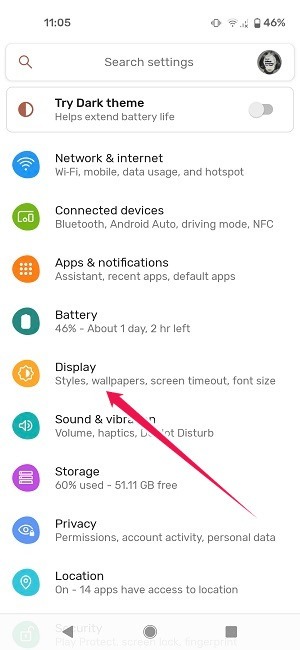
2. Seleccione Tema oscuro.
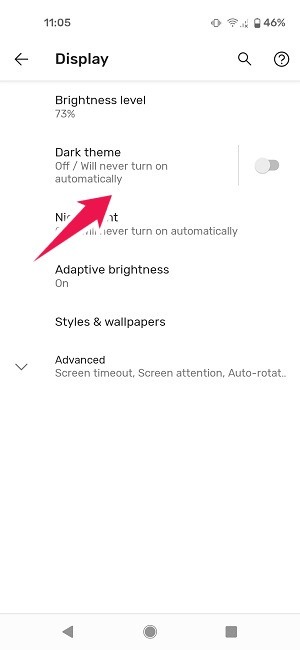
3.Toque Programar.
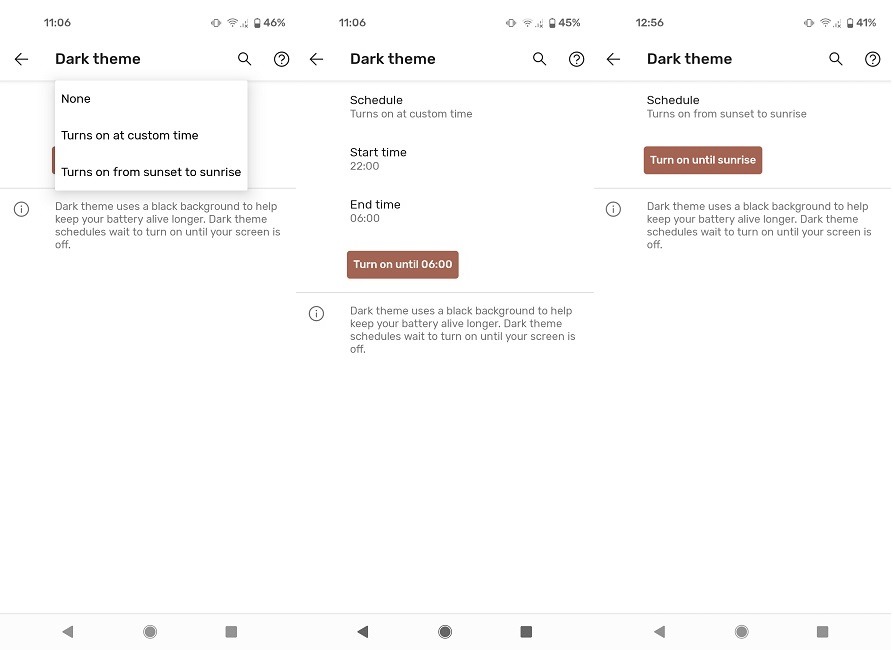
4. Hay dos opciones aquí. El primero, «Se enciende a la hora personalizada», le permite seleccionar la hora de inicio y finalización del tema oscuro que estará en vigor. La segunda opción es “Se enciende desde el atardecer hasta el amanecer”. Funciona sin necesidad de que selecciones las horas exactas.
Si sientes que quieres activar el modo oscuro antes de lo previsto, hay una manera fácil de hacerlo. Agregue el tema Oscuro a los mosaicos de Acción rápida de su teléfono.
1. Deslice hacia abajo la pantalla de Notificación y toque el icono del bolígrafo en la esquina izquierda.
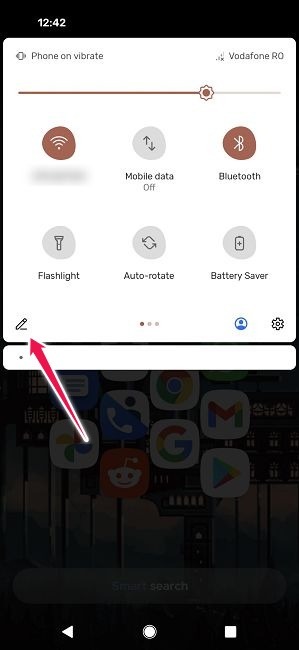
2. La acción revelará una lista ampliada de fichas de acción rápida.
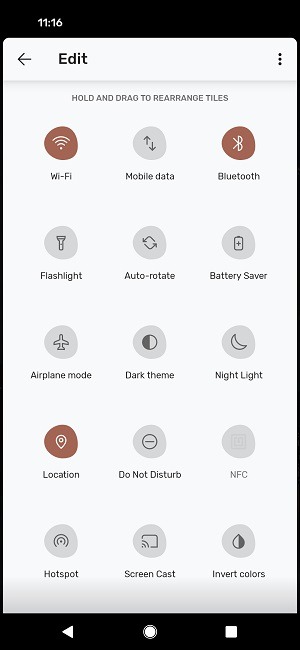
3. Desplácese hacia abajo hasta que encuentre la sección «Mantener presionado y arrastrar para agregar mosaicos». Debería poder ver el mosaico «Tema oscuro».
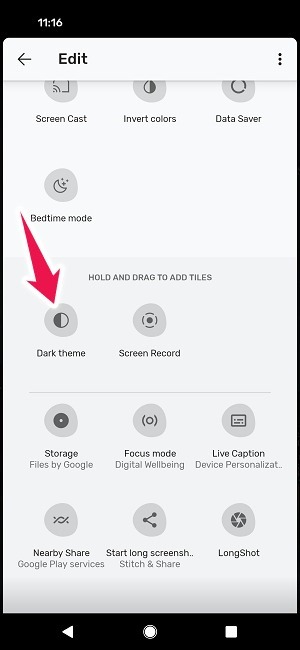
4. Arrástrelo y suéltelo en la parte superior de la pantalla.
5. A continuación, toque la flecha hacia atrás en la parte superior izquierda. Debería poder ver su «Tema oscuro» alternar en Acción rápida.
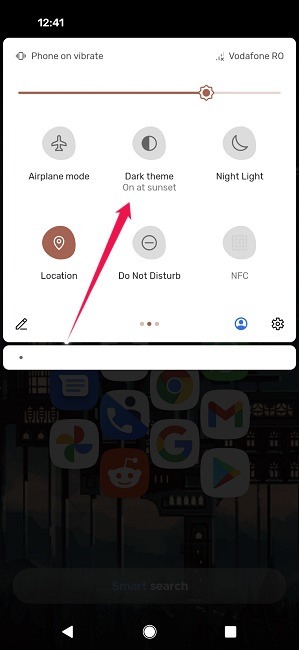
Si necesita el modo oscuro antes de la puesta del sol, actívelo (y luego vuelva a apagarlo) para habilitarlo o deshabilitarlo.
Cómo configurar la programación del modo oscuro en un dispositivo Samsung
Con los teléfonos Samsung, debe tener un dispositivo que ejecute One UI 2 y superior para poder programar el modo oscuro.
1. Abra Configuración en su dispositivo Samsung.
2. Vaya a la configuración «Pantalla -> Modo oscuro».
3. Active la opción «Activar según lo programado».
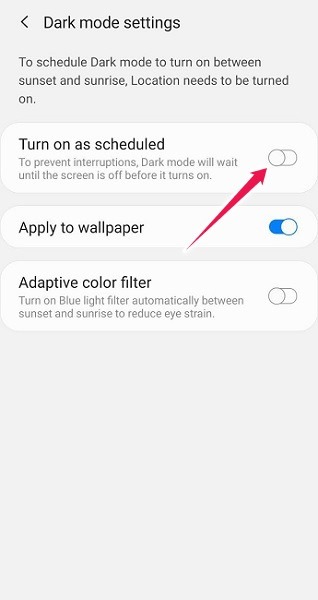
4. Seleccione una de las dos opciones disponibles para usted. El primero le indica a su dispositivo que cambie al modo oscuro desde el atardecer hasta el amanecer, mientras que el segundo le permite configurar un horario personalizado. Esto es similar a lo que ofrecen los píxeles.
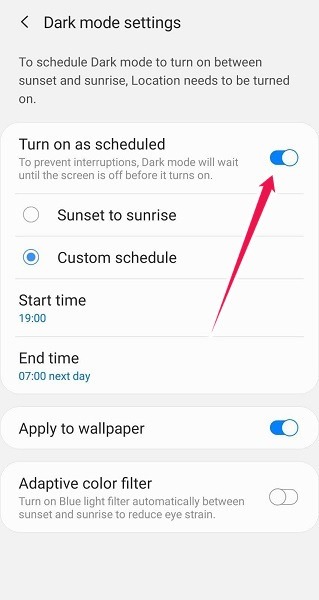
Cómo programar el modo oscuro en cualquier dispositivo con Android 10
¿Qué sucede si no tiene un Pixel, Samsung o un dispositivo con Android 11? Todavía puede configurar la programación del modo oscuro, aunque necesitará algunas cosas para poder hacerlo:
- El requisito número uno es tener un dispositivo con Android 10.
- Consigue el Tema oscuro automático para Android 10 aplicación de Google Play Store.
- Configure ADB (Android Debug Bridge) en su computadora.
Debe instalar ADB en su PC antes de comenzar con este tutorial. Para obtener instrucciones sobre cómo instalar ADB, consulte nuestro artículo anterior que explica el proceso en detalle.
Una vez que ADB está configurado, es hora de conectar su teléfono inteligente con su PC a través de un cable USB. Debe tener habilitada la depuración USB en su Android; cambie el modo USB a «Transferencia de archivos». (Tenga en cuenta que no todos los OME requieren esto). Ahora está listo para continuar.
1. Abra la aplicación Tema oscuro automático para Android 10 en su teléfono.
2. En su PC, abra una ventana del símbolo del sistema. Para hacerlo, navegue hasta el directorio «plataforma-herramientas» en su computadora. A continuación, mantenga presionada la tecla Mayús mientras hace clic con el botón derecho dentro de la carpeta. Seleccione la opción «Abrir ventana de comandos aquí» o «Abrir ventana de Powershell aquí».
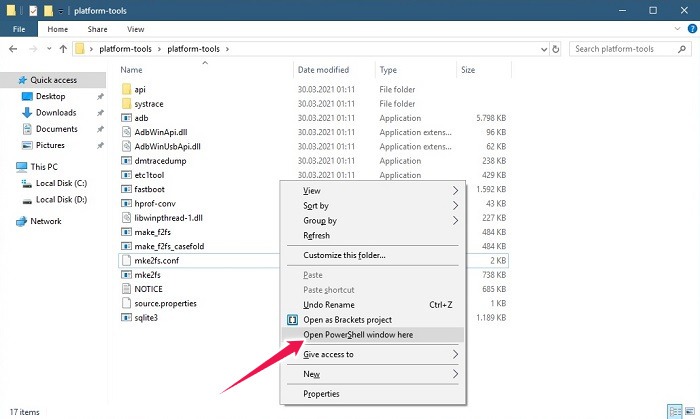
3. Ejecute los siguientes comandos (según la opción que aparezca):
Símbolo del sistema de Windows 10:
adb shell pm grant com.cannic.apps.automaticdarktheme android.permission.WRITE_SECURE_SETTINGS
Windows 10 PowerShell:
.\adb shell pm grant com.cannic.apps.automaticdarktheme android.permission.WRITE_SECURE_SETTINGS
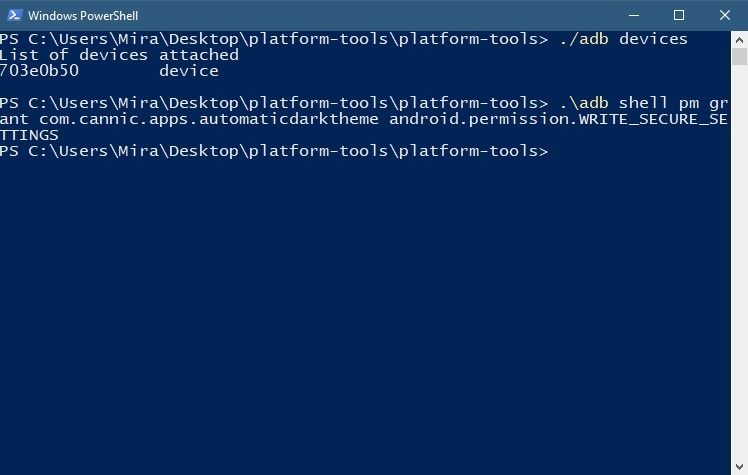
4. Regrese a la aplicación y habilítela activando la opción en la parte superior. A continuación, establezca la hora a la que desea que el tema oscuro entre en vigor. Puedes optar por la opción “Amanecer y atardecer”.
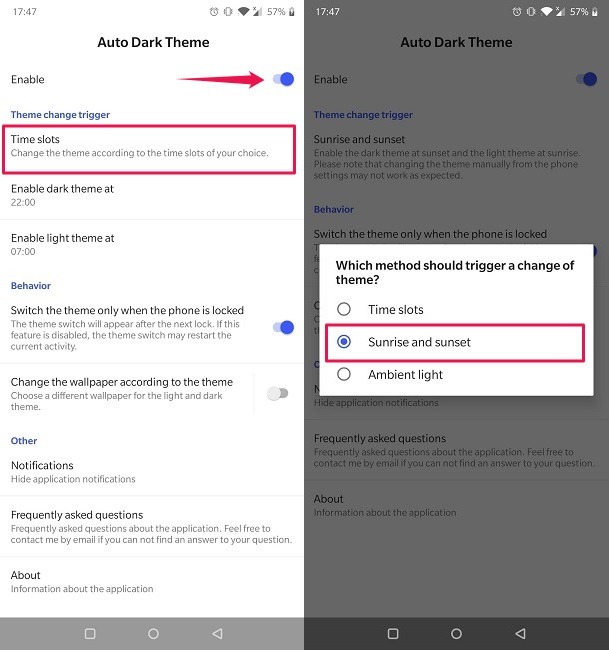
El modo oscuro es una herramienta útil cuando se trata de ahorrar una valiosa batería en su dispositivo. Si está buscando más consejos sobre cómo puede conservar el jugo de su teléfono, entonces tal vez le gustaría saber cómo detener la ejecución de las aplicaciones de Android en segundo plano. Alternativamente, consulte nuestra lista de las mejores aplicaciones que le notifican cuando la batería de su Android está llena.
